Inserisci Emoji Faster con le scorciatoie di sostituzione del testo di iOS

Emoji è divertente da usare, ma se sei come la maggior parte delle persone, tendi a usarne alcune molto più spesso di altre . Invece di passare alla tastiera Emoji ogni volta, perché non impostare una scorciatoia per la sostituzione del testo in modo che tu possa semplicemente digitare l'Emoji che vuoi usare?
Ci sono diversi modi per digitare più velocemente sulla tua tastiera iOS e testo la sostituzione è una delle migliori. Basta digitare poche lettere e colpire lo spazio per fare in modo che iOS riempia parole, frasi, interi paragrafi ... o sì, anche le tue emoji preferite. E come bonus, una volta impostate scorciatoie per le tue emoji, puoi anche disabilitare la tastiera delle emoji (per esempio, se vuoi declutterare la tastiera) e le scorciatoie per la sostituzione del testo funzioneranno ancora bene.
Per impostare un scorciatoia per la sostituzione del testo, devi prima aprire l'app Impostazioni e quindi toccare Generale.
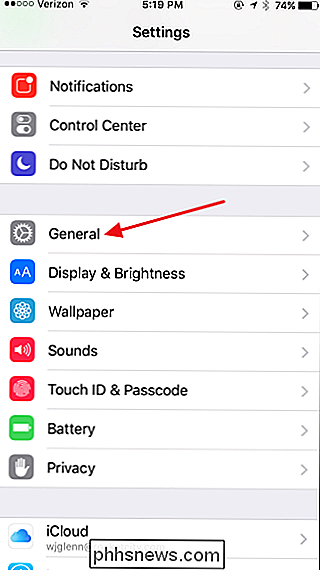
Nella pagina Generale, scorrere verso il basso un po 'e quindi toccare Tastiera.
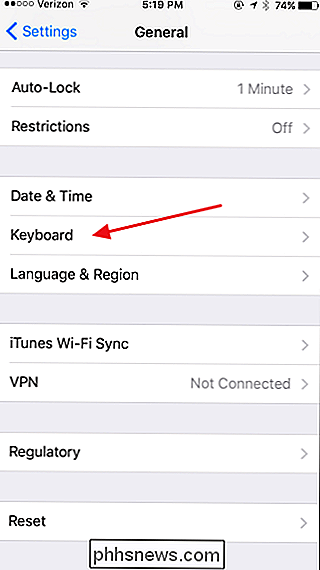
Nella pagina Tastiere, tocca "Sostituzione testo. "
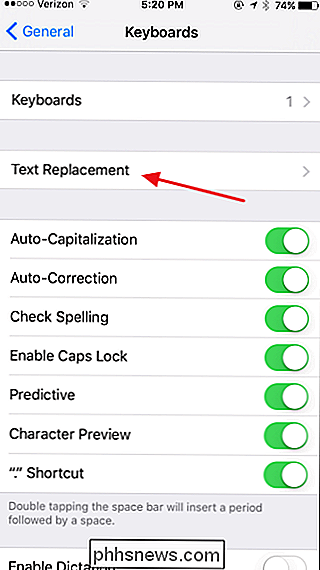
La pagina Sostituzione testo mostra le scorciatoie per la sostituzione del testo che potresti aver già creato. Tocca il pulsante Nuovo per creare un nuovo collegamento.
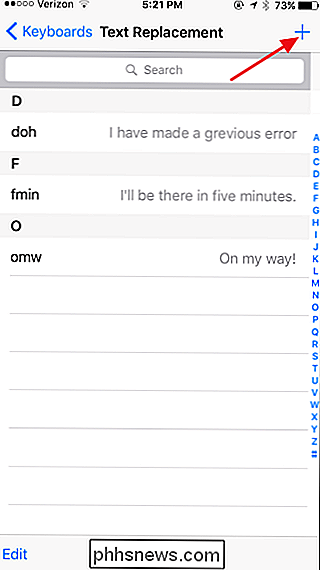
Tocca la casella Phrase per selezionarlo, quindi tocca il tasto Emoji per passare alla tastiera Emoji.
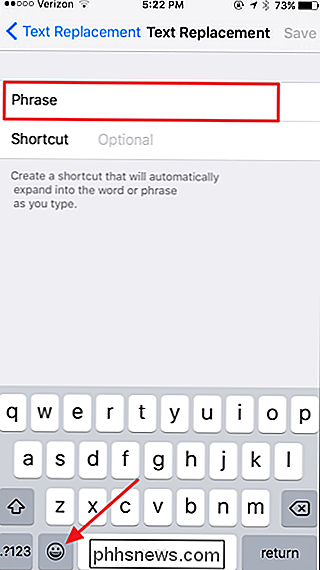
Tocca l'Emoji per cui desideri creare una scorciatoia e l'Emoji apparirà nella casella Phrase. Tocca la casella di scelta rapida per selezionarla, quindi tocca il tasto ABC per tornare alla tastiera normale.
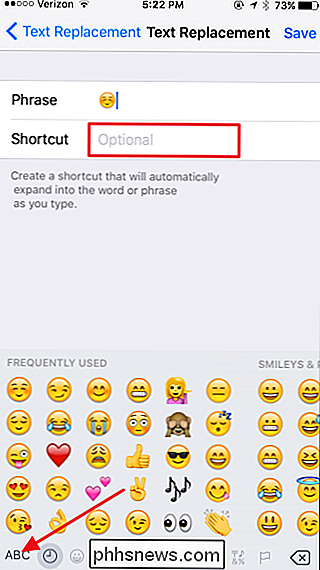
Digita il collegamento che desideri attivare Emoji. Io preferisco usare un simbolo come un punto e virgola prima di ogni scorciatoia (senza spazio dopo) e quindi usare parole complete, ma puoi scrivere qualunque cosa ti si addice. Quando hai finito, tocca Salva.
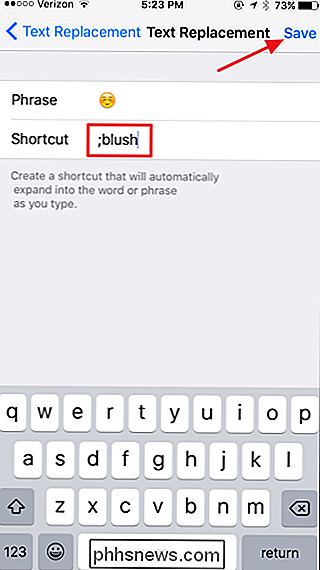
E questo è tutto quello che c'è da fare. Ora, ogni volta che si digita il collegamento e quindi si tocca Spazio, l'Emoji sostituirà automaticamente il testo. Se usi molto gli emoji, aggiungere alcune scorciatoie per la sostituzione rapida dei testi renderà le cose più facili per te. E la parte più interessante è che una volta impostati, puoi rimuovere la tastiera Emoji e le scorciatoie funzioneranno ancora.

Come aggiustate il ridimensionamento dell'interfaccia utente di Google Chrome?
Tutto può andare avanti fino a quando un programma ottiene un nuovo aggiornamento che improvvisamente trasforma tutto in un disastro visivo, come aumentare l'interfaccia utente, per esempio. C'è una soluzione semplice? Il post di Q & A di SuperUser di oggi presenta alcune soluzioni utili per il frustrante problema dell'interfaccia utente del browser.
![[Guida] Come proteggere Windows 10](http://phhsnews.com/img/windows-10/115/how-secure-windows-10.jpg)
[Guida] Come proteggere Windows 10
Se hai recentemente acquistato un computer con Windows 10 o aggiornato il tuo PC a Windows 10, ti starai chiedendo quanto è sicuro il sistema operativo. Fortunatamente, per impostazione predefinita, Windows 10 è più sicuro di Windows 7 e Windows 8.1. Ha un sacco di nuove funzionalità di sicurezza che aiutano a bloccare virus e infezioni da malware. Ci



